天有不测风云,电脑也有旦夕祸福,谁也不能预料到未来会发生什么意外状况,为了防止系统故障而导致的数据丢失和系统崩溃状况,学会定期备份系统是很重要的。
那么我们该如何备份系统呢?方法其实还是有很多种的。今天,在本文中,我们将为大家挑选出2个简单易用的系统备份方法,分别是借助Windows系统自带的备份还原程序与专业的第三方备份还原软件。一起来看看吧!
备份方法1. 借助系统内置程序
Windows系统有一个名为备份和还原(Windows7)的内置程序,就是专门帮助我们备份数据的一个实用功能,大家可以参考以下流程进行系统备份任务。
步骤1. 按Win+S输入“备份设置”并将其打开,然后点击“转到备份和还原(Windows7)”。
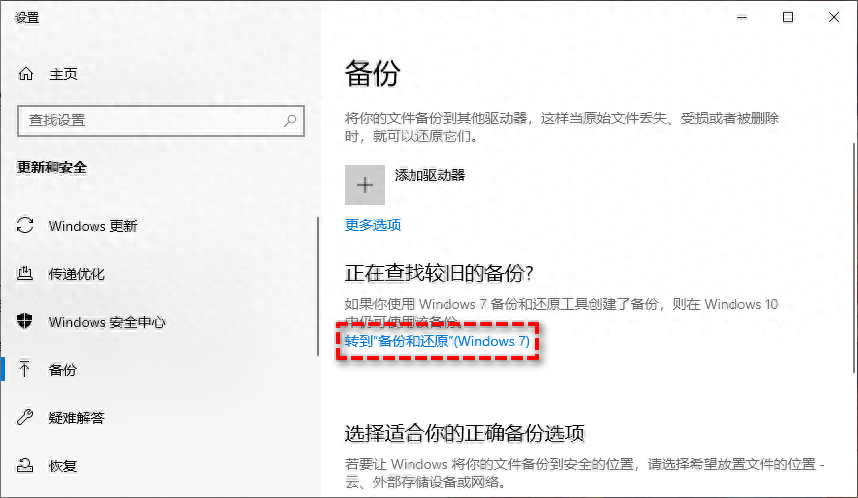
步骤2. 点击“设置备份”以开启备份任务。
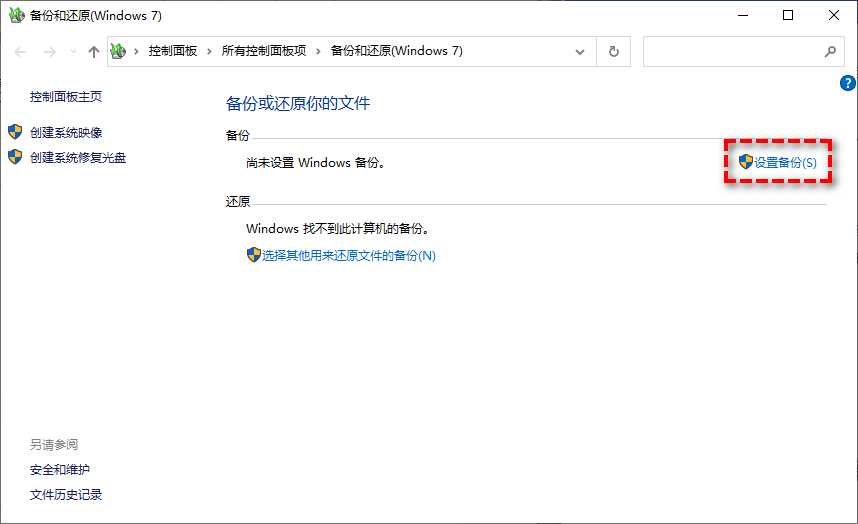
步骤3. 等待设置备份窗口弹出后,点击选择一个您想要保存备份镜像的目标位置,然后点击“下一页”。
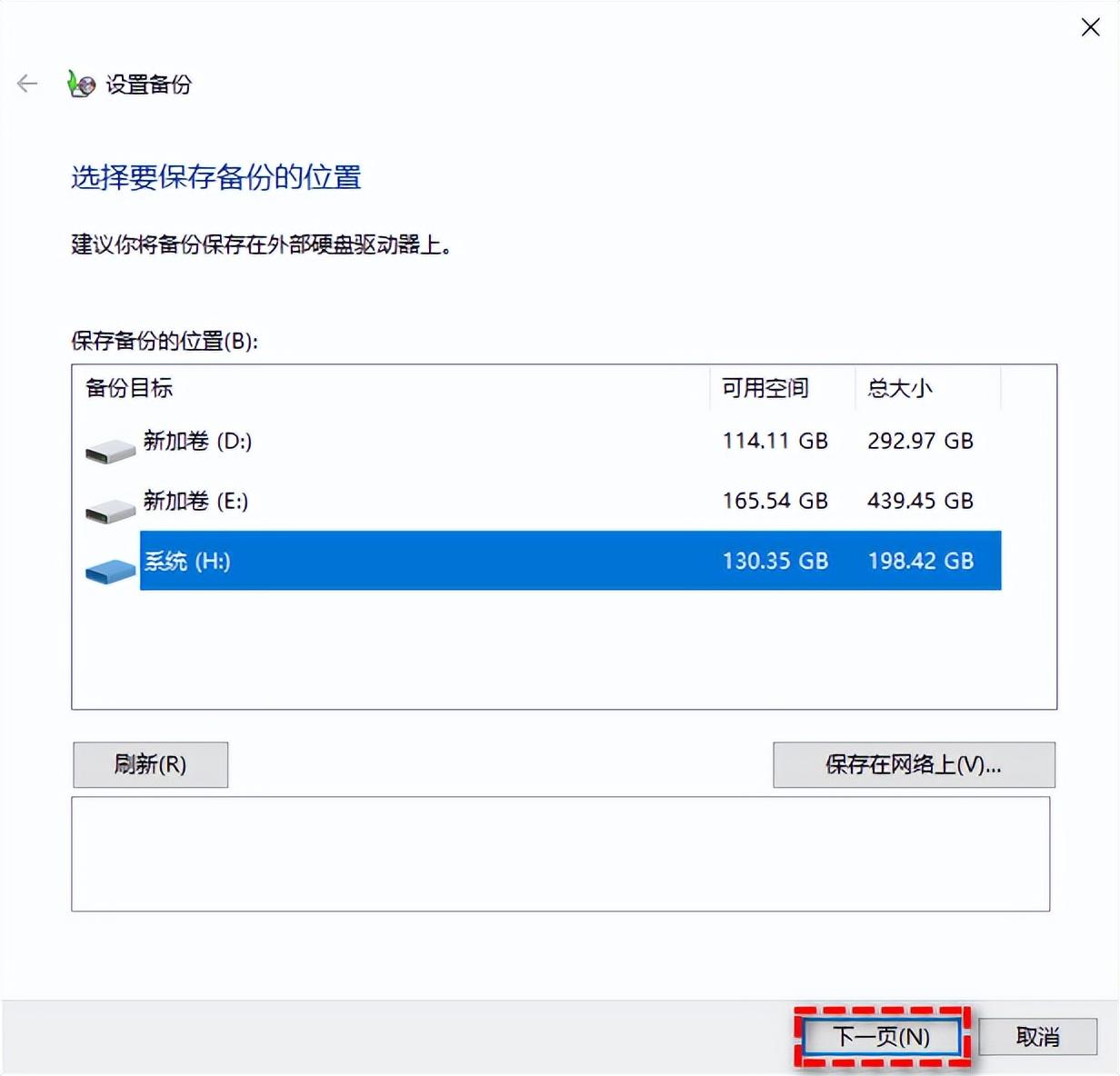
步骤4. 勾选“让我选择”,然后勾选您想要备份哪些内容(比如系统、其他数据分区、单个文件等),点击“下一页”。
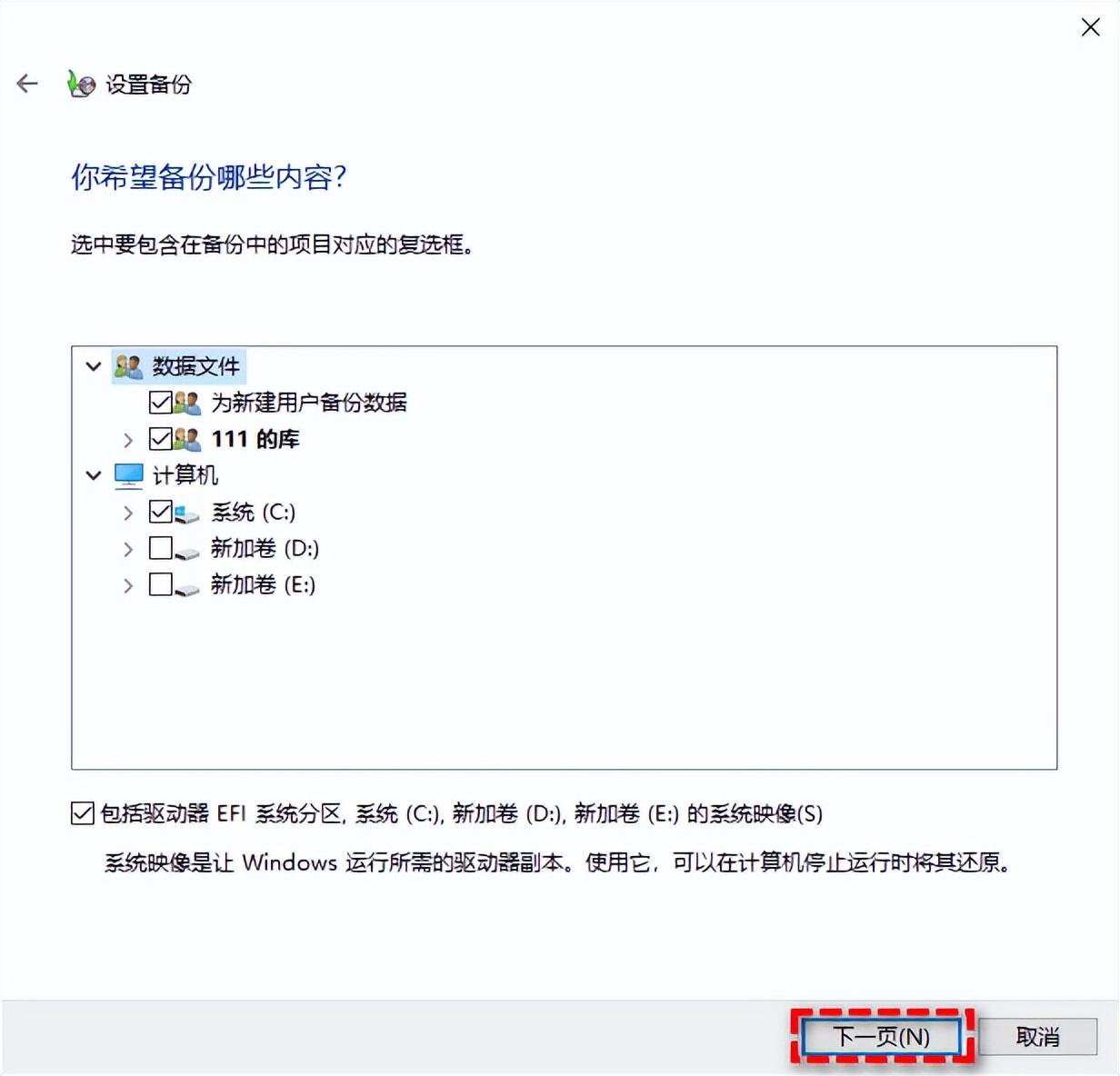
步骤5. 在接下来的查看备份设置页面中检查备份任务是否设置无误,默认的备份计划是在每周日的晚上七点钟,如果您不想开启定时备份任务,或者想要更改计划的话,点击“更改计划”即可设置。然后确认无误之后,点击“保存设置并运行备份”按钮即可开始执行备份任务。
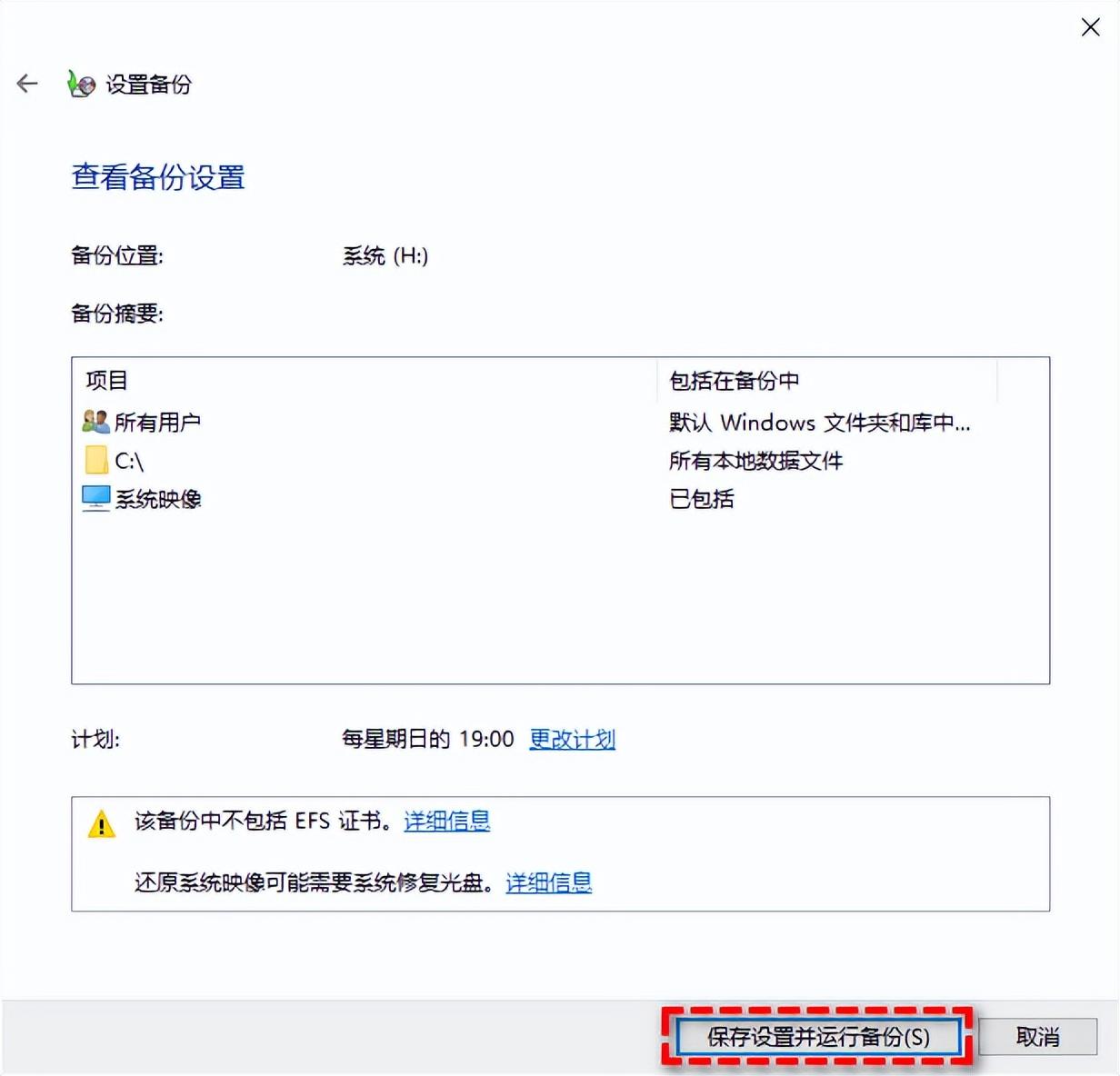
怎么样?看完之后大家有没有学会在系统内置程序的帮助下,怎么备份系统呢?这种系统内置的工具还是比较不错的,但是它也存在一些小问题,比如不支持增量备份或差异备份任务,不支持设置压缩镜像级别或拆分系统镜像等,而且备份还原任务执行起来也并不稳定,因此我们更建议大家选择专业的备份还原软件。
方法2. 借助傲梅轻松备份
傲梅轻松备份是一个在数据备份还原领域深耕迭代发展了十多年的老牌国产软件,可以帮助我们轻松快速地备份系统、磁盘、分区、文件等,并在需要的时候能够简单快速地对其还原,从而保护我们的数据长期稳定处于安全状态,无需担心系统崩溃或数据丢失问题对我们的日常工作生活造成恶劣影响。
大家感兴趣的话可以进入傲梅轻松备份官方网站下载安装傲梅轻松备份,然后跟着我们的演示教程一起看看如何备份系统吧!
步骤1. 打开傲梅轻松备份,在主界面中点击“备份”>“系统备份”。
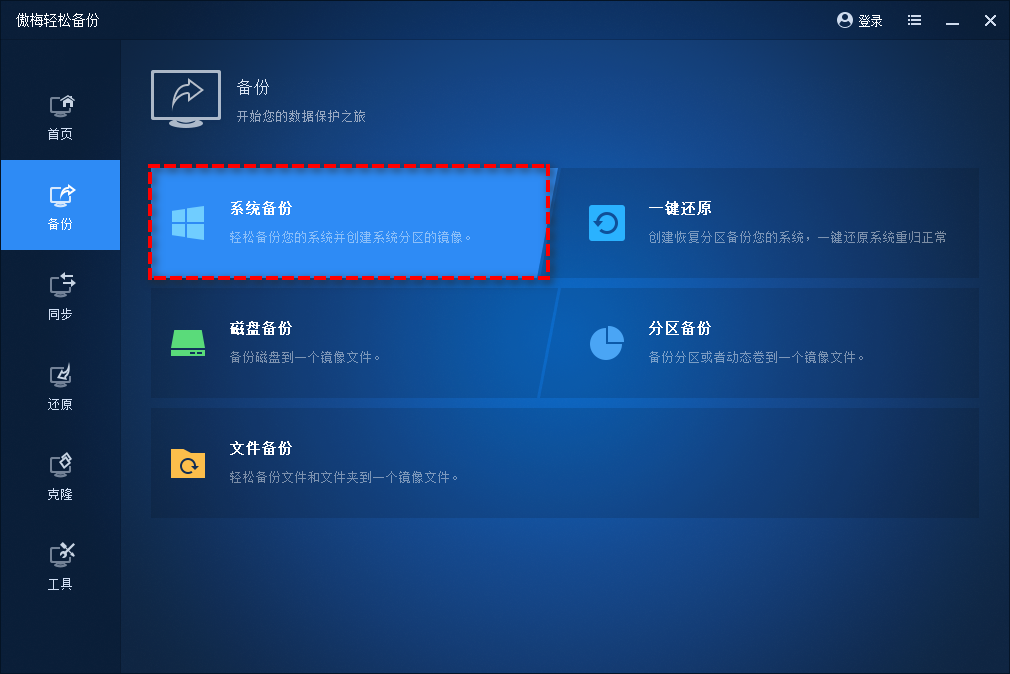
步骤2. 软件会自动为您选择系统相关的分区,您只需要点击下方长条框选择一个用于存储备份镜像的目标位置就行了,然后点击“开始备份”按钮以执行备份任务。
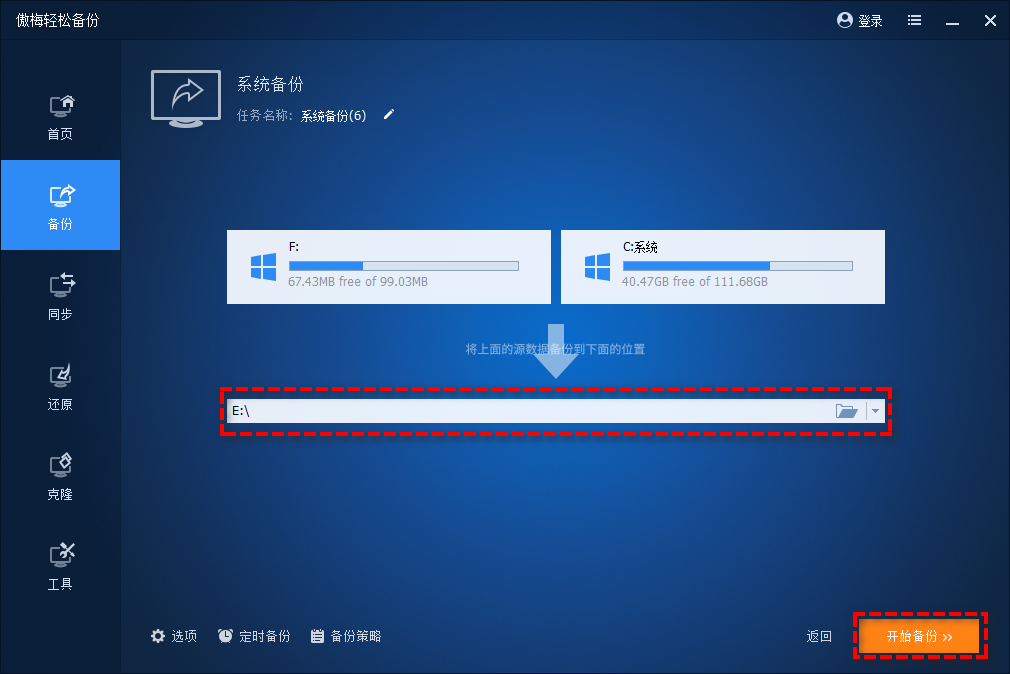
- 选项:您可以在这里设置备份任务备注、镜像压缩级别、电子邮件通知等。
- 定时备份:您可以在这里设置定时备份任务,使其按照每天、每周、每月、触发事件、USB插入自动备份。
- 备份策略:您可以在这里设置完全备份、增量备份或差异备份方式,以及设置磁盘空间管理来自动清理老旧版本的备份镜像。
等待备份完毕之后,如果您遇到了一些情况,想要还原系统的话,只需要点击“还原”>“选择任务”,然后找到您想要还原的备份版本,指定一个还原位置,点击“开始还原”即可从,操作方法同样简单易上手。
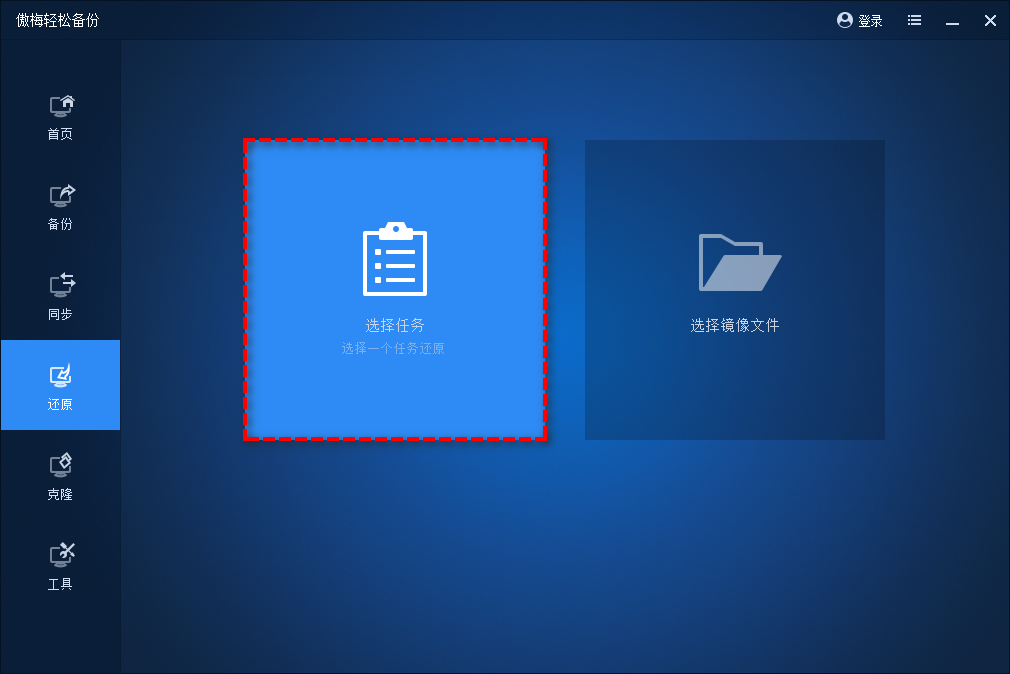
结论
备份永远是保护数据安全的有效方法,为了帮助大家快速学会如何备份系统,我们在本文中向大家介绍了2个简单有效的方法,分别是系统内置程序和傲梅轻松备份,不知道大家有没有学会呢?赶紧行动起来,备份一下吧!
